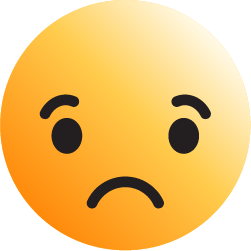Bàn phím có Touch ID bán kèm với iMac M1 có thể dễ dàng kết nối và sử dụng trên Macbook thông thường hay tất cả những thiết bị Apple khác. Đối với tính năng mở khoá bằng vân tay hay Touch ID cũng được sử dụng bình thường đối với Macbook chạy chip M1, mình đã thử với máy tính dùng chip intel (có tính năng Touch ID) nhưng không thể sử dụng được tính năng này.
Điều này đồng nghĩa với việc trong trường hợp chiếc iMac M1 của bạn bị hư hỏng bàn phím, hư hỏng cảm biến vân tay thì cũng dễ dàng khắc phục chúng bằng cách thay thế một bàn phím khác, nó không khó khăn như trên điện thoại iPhone trước đây (một con chip đi với 1 cảm biến vân tay). Và với anh em sử dụng iMac M1 phiên bản tiêu chuẩn không có sẵn bàn phím Touch ID hoặc những chiếc Macbook M1 mà muốn dùng bàn phím này thì có thể vui vẻ vì có thêm tính năng mở khoá bằng vân tay rất tiện lợi.

Sử dụng cáp Lightning kết nối bàn phím với máy tính như thông thường, đi vào cài đặt vân tay sau đó đặt ngón tay vào nút cảm biến Magic Keyboard, máy tính sẽ hiểu là bạn muốn sử dụng nút cảm biến trên Magic Keyboard và hiện thông báo cần bạn xác nhận bằng cách nhấn 2 lần vào nút nguồn/nút cảm biến vân tay trên MacBook (chỉ để xác thực).

Tiếp theo anh em chỉ cần hoàn tất việc quét vân tay để sử trên bàn phím mới này.
Video để các bạn dễ hình dung hơn lúc thêm dấu vân tay
Điều này đồng nghĩa với việc trong trường hợp chiếc iMac M1 của bạn bị hư hỏng bàn phím, hư hỏng cảm biến vân tay thì cũng dễ dàng khắc phục chúng bằng cách thay thế một bàn phím khác, nó không khó khăn như trên điện thoại iPhone trước đây (một con chip đi với 1 cảm biến vân tay). Và với anh em sử dụng iMac M1 phiên bản tiêu chuẩn không có sẵn bàn phím Touch ID hoặc những chiếc Macbook M1 mà muốn dùng bàn phím này thì có thể vui vẻ vì có thêm tính năng mở khoá bằng vân tay rất tiện lợi.

Sử dụng cáp Lightning kết nối bàn phím với máy tính như thông thường, đi vào cài đặt vân tay sau đó đặt ngón tay vào nút cảm biến Magic Keyboard, máy tính sẽ hiểu là bạn muốn sử dụng nút cảm biến trên Magic Keyboard và hiện thông báo cần bạn xác nhận bằng cách nhấn 2 lần vào nút nguồn/nút cảm biến vân tay trên MacBook (chỉ để xác thực).

Tiếp theo anh em chỉ cần hoàn tất việc quét vân tay để sử trên bàn phím mới này.
Video để các bạn dễ hình dung hơn lúc thêm dấu vân tay